Cara Memasang Tomcat 10 di Debian 11/10

- 1709
- 69
- Marcus Kassulke
Apache Tomcat adalah pelayan web sumber terbuka dengan bekas servlet untuk menerbitkan aplikasi web berasaskan Java. Tomcat dibangunkan dan dikekalkan oleh komuniti terbuka pemaju di bawah naungan Yayasan Perisian Apache. Sehingga hari ini, Tomcat 10 adalah versi stabil terkini yang tersedia untuk pemasangan dalam persekitaran pembangunan dan pengeluaran. Untuk mengetahui lebih lanjut mengenai Apache Tomcat melawat laman web rasmi Apache http: // tomcat.Apache.org/.
Tutorial ini akan membantu anda cara memasang Apache Tomcat 10 di Debian 11 dan Debian 10 Buster Linux Systems.
Prasyarat
Sistem Debian 10 yang berlari dengan akses shell akaun istimewa sudo.
Anda boleh mendapatkan contoh yang lebih murah dari DigitalOcean Hosting.
Langkah 1 - Pasang Java
Tomcat 10 diperlukan JRE 8 atau versi yang lebih tinggi dipasang pada sistem anda. Sekiranya sistem anda tidak dipasang JRE, gunakan arahan berikut untuk memasang OpenJDK untuk memenuhi keperluan.
Kemas kini sudo aptsudo apt memasang lalai -jdk -y
Semak versi Java aktif semasa:
java -versi OpenJDK 11.0.9.1 2020-11-04 Alam Sekitar Runtime OpenJDK (Bina 11.0.9.1+1-post-debian-1Deb10U2) OpenJDK 64-bit Server VM (Bina 11.0.9.1+1-post-debian-1DEB10U2, mod campuran, perkongsian) Langkah 2 - Buat pengguna Tomcat
Adalah baik untuk mempunyai akaun pengguna yang berdedikasi untuk menjalankan pelayan Tomcat. Untuk membuat pengguna baru dengan nama "Tomcat", yang disyorkan untuk tujuan keselamatan terutamanya untuk penyebaran pengeluaran.
Untuk membuat akaun baru, taipkan:
sudo useradd -m -d /opt /tomcat -u -s /bin /false tomcat Perintah di atas akan membuat pengguna dan kumpulan dengan nama "Tomcat"Dalam sistem anda.
Langkah 3 - Pasang Tomcat pada Debian 10
Pasukan Pembangunan Apache Tomcat mengeluarkan versi terkini Tomcat dari semasa ke semasa. Oleh itu, sememangnya akan muat turun versi Tomcat terkini dari pelayan muat turun rasmi. Gunakan arahan di bawah untuk memuat turun Tomcat 10.
wget https: // dlcdn.Apache.org/tomcat/tomcat-10/v10.0.27/bin/apache-tomcat-10.0.27.tar.Gz Setelah memuat turun fail arkib, ekstrak fail di bawah direktori rumah tomcat /opt /tomcat dengan melangkau folder induk.
sudo tar xzvf apache-tomcat-10*tar.gz -c /opt /tomcat - -strip -komponen = 1 Seterusnya, tetapkan kebenaran fail yang betul.
sudo chown -r tomcat: tomcat/opt/tomcat/sudo chmod -r u+x/opt/tomcat/bin
Anda kini mempunyai aplikasi Tomcat terkini di sistem anda.
Langkah 4 - Buat pengguna Tomcat
Sekarang, konfigurasikan Tomcat anda dengan akaun pengguna untuk mendapatkan akses halaman admin/pengurus. Untuk melakukan ini, edit conf/tomcat-users.XML fail dalam editor anda dan tampal kod berikut di dalam tag. Kami mengesyorkan menukar kata laluan dalam konfigurasi di bawah dengan kata laluan selamat tinggi.
sudo nano/opt/tomcat/conf/tomcat-users.XML Tambahkan nilai berikut. Pastikan anda menukar kata laluan untuk akses admin dan pengurus.
Simpan fail dan tutup.
Langkah 5 - Dayakan akses Tomcat jauh
Pengurus Tomcat lalai dan aplikasi pengurus tuan rumah boleh diakses untuk localhost sahaja. Untuk membenarkan akses ke halaman ini dari sistem jauh, anda perlu mengubah suai fail konfigurasi berikut.
Anda boleh membenarkan sistem jauh tertentu atau membenarkan semua. Edit konteks.XML fail untuk aplikasi pengurus dan pengurus tuan rumah:
sudo nano/opt/tomcat/webapps/pengurus/meta-inf/konteks.XML Komen bahagian yang ditambahkan untuk sekatan alamat IP untuk membolehkan sambungan dari mana saja.
Juga, edit konteksnya.XML untuk antara muka pengurus tuan rumah dan mengulas di bahagian yang sama seperti di atas.
sudo nano/opt/tomcat/webapps/host-manager/meta-inf/context.XML 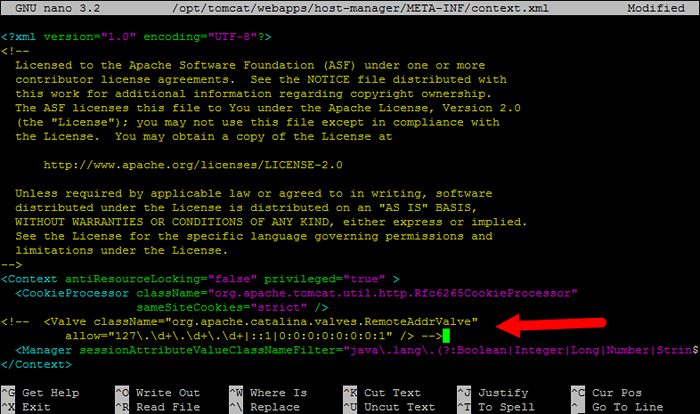
Simpan semua fail dan tutupnya.
Langkah 6 - Buat Fail Unit Sistem Tomcat
Tomcat menyediakan skrip bash untuk memulakan, menghentikan perkhidmatan. Tetapi, untuk menjadikannya mudah, buat skrip permulaan untuk menguruskan Tomcat sebagai perkhidmatan sistemd. Mari buat Tomcat.fail perkhidmatan dengan kandungan berikut:
sudo nano/etc/systemd/system/tomcat.perkhidmatan [Unit] Description = Tomcat After = Network.Sasaran [Service] Type = forking user = tomcat Group = Tomcat Environment = "java_home =/usr/lib/jvm/java-1.11.0-OpenJDK-amd64 "Alam Sekitar =" Java_Opts = -djava.keselamatan.egd = file: /// dev/urandom "persekitaran =" catalina_base =/opt/tomcat "persekitaran =" catalina_home =/opt/tomcat "persekitaran =" catalina_pid =/opt/tomcat/temp/tomcat.PID "Environment =" Catalina_Opts = -XMS512M -XMX1024M -Server -XX:+UseParallelGC "EXECSTART =/OPT/TOMCAT/BIN/STARTUP.sh execstop =/opt/tomcat/bin/shutdown.SH [Pasang] Wanteby = Multi-User.sasaran
Muat semula Perkhidmatan Daemon Systemd untuk memuatkan fail baru.
SUDO Systemctl Daemon-Reload Sekarang, mulakan permohonan Tomcat buat kali pertama.
SUDO Systemctl Mula Tomcat.perkhidmatan Seterusnya, aktifkan perkhidmatan Tomcat untuk memulakan auto untuk butir sistem berikutnya. Ini lebih penting untuk penyebaran pengeluaran.
sudo systemctl enable tomcat.perkhidmatan Setakat ini, aplikasi Tomcat sedang berjalan pada sistem anda. Anda boleh mengesahkan status perkhidmatan dengan melaksanakan arahan seperti di bawah. Pastikan status menunjukkan "aktif (berjalan)".
status status sudo tomcat.perkhidmatan 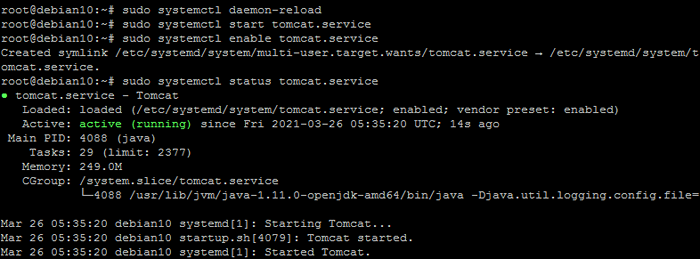
Itu sahaja. Anda telah berjaya mengkonfigurasi Tomcat 10 pada sistem Debian anda.
Langkah 7 - Akses antara muka web Tomcat
Pelayan Tomcat lalai berjalan pada port 8080. Seperti yang anda telah mengkonfigurasi Tomcat pada sistem anda, anda boleh mengakses antara muka web dari sistem anda. Anda boleh mengakses antara muka Tomcat dengan memasukkan alamat IP pelayan anda atau nama domain yang menunjuk pada pelayan itu, diikuti oleh port 8080 dalam penyemak imbas anda:
Ubah Tecadmin.tempatan dengan IP pelayan atau domain atau localhost anda.
http: // tecadmin.Tempatan: 8080/
Anda akan melihat halaman seperti di bawah:
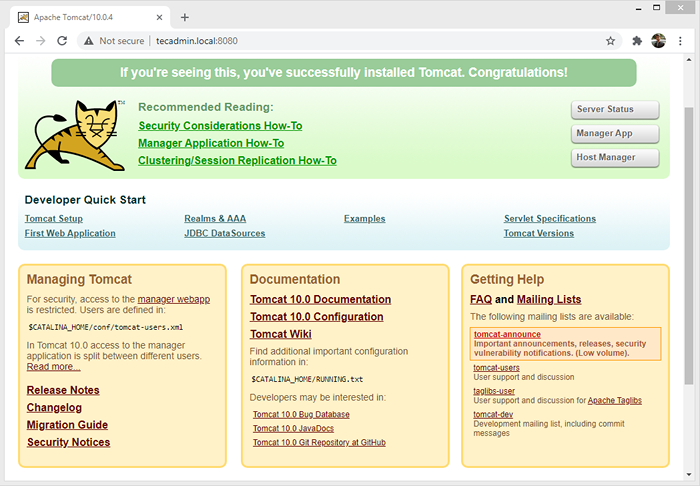
Aplikasi Pengurus Tomcat adalah aplikasi web yang dibungkus dengan aplikasi pelayan Tomcat. Antara muka Pengurus memberikan kami fungsi asas yang kami perlukan untuk menguruskan aplikasi web kami yang digunakan.
Klik Aplikasi pengurus halaman rumah butang atau taip terus /pengurus Dalam URL Pelayar Pelayan Tomcat Utama untuk mengaksesnya.
http: // tecadmin.Tempatan: 8080/pengurus/
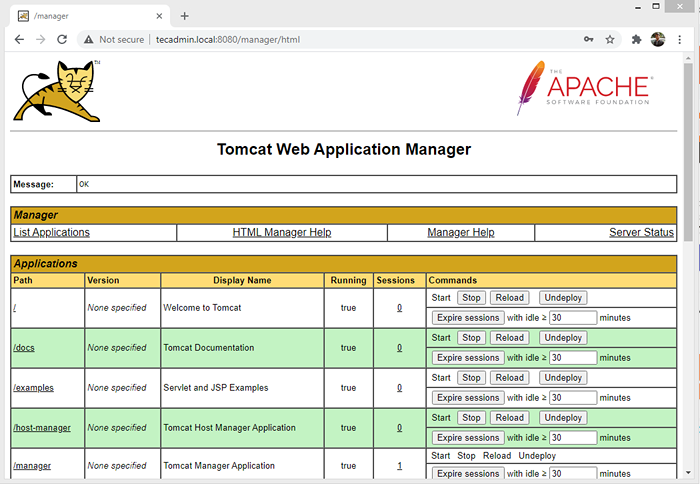
Aplikasi Pengurus Hos Tomcat adalah aplikasi web lain yang dibungkus dengan aplikasi pelayan Tomcat. Yang digunakan untuk mencipta/menghilangkan tuan rumah maya dalam perkhidmatan tomcat. Hos maya membolehkan anda menentukan nama host yang banyak pada pelayan tunggal.
Klik Pengurus tuan rumah halaman rumah butang atau taip terus /pengurus tuan rumah URL di pelayan Tomcat utama untuk mengaksesnya.
http: // tecadmin.Tempatan: 8080/pengurus tuan rumah/
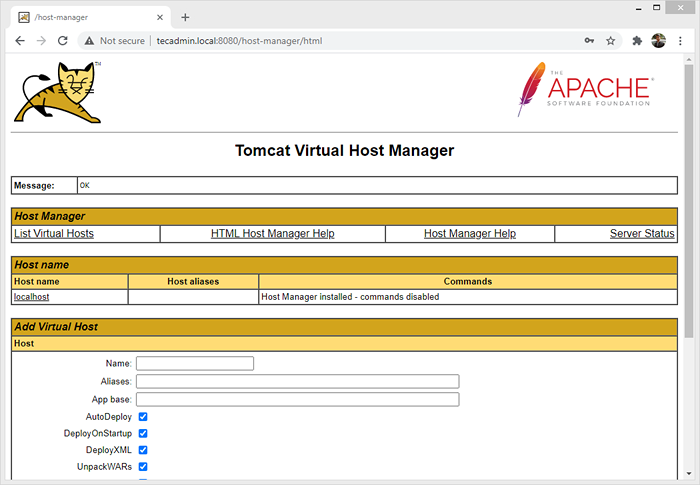
Kesimpulan
Tahniah, anda mempunyai pelayan Tomcat yang menjalankan pada sistem Debian. Anda boleh menggunakan aplikasi berasaskan Java menggunakan pelayan Tomcat.
Anda juga mungkin perlu membuat VirtualHosts di Tomcat atau mengamankan aplikasi Tomcat anda dengan Let's Encrypt Sijil SSL.
- « Menggunakan pengendali kenaikan (++) dan pengurangan (-) di bash
- Cara membuat reaksi baru.Permohonan JS »

